Pět snadných způsobů, jak uvolnit místo na disku v systému Windows 10
Microsoft Windows 10 železářské Zboží Hrdina / / June 18, 2020
Poslední aktualizace dne

Pokud v systému Windows 10 dochází nedostatek místa na disku, můžete uvolnit místo několika způsoby. Zde je pět jednoduchých řešení.
Nic není otravnější než získání zprávy o nedostatku místa na vašem počítači. Nebo si uvědomit, že není dost místa pro instalaci nové hry. Nebo možná budete chtít, aby byl váš disk čistý a jasný. V každém případě budete někdy muset uvolnit místo na disku v počítači se systémem Windows 10. Zde je přehled pěti jednoduchých způsobů, jak získat co nejvíce místa na disku.
Vyprázdněte Koš
Jedním z nejjednodušších způsobů, jak uvolnit místo na disku, je vyprázdnění koše. Postupem času smažete tuny souborů a dokumentů, ale trvale se neodstraní. Jsou drženy v koši, dokud je nevyprázdníte. To vám dává šanci obnovit chybějící soubor nebo dokument v případě, že je omylem smazán. Ale v průběhu měsíců se tyto položky mohou hromadit a rychle spotřebovávají místo na disku.
Chcete-li jej vyprázdnit, klepněte pravým tlačítkem myši na koš a vyberte příkaz „Vyprázdnit Koš“ a kliknutím na tlačítko Ano ověřovací zprávu.
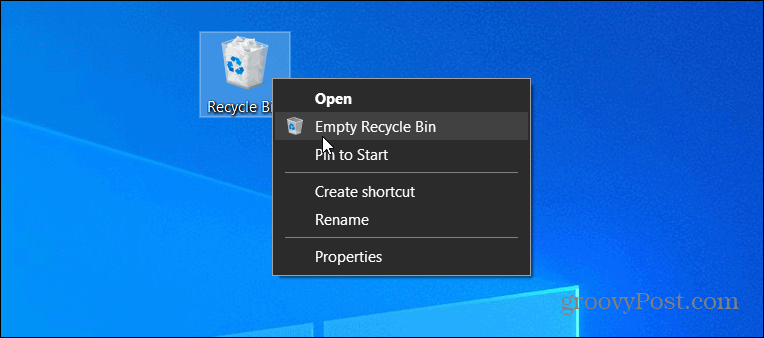
Na téma Koš se vyplatí zdůraznit, že můžete omezit místo na disku, které používá Koš. Tím se sníží jeho kapacita a ušetří se místo tím, že se nedovolí hromadit gigabajty dokumentů.
Spusťte Vyčištění disku
Staré dokumenty a dočasné soubory se v systému časem vytvářejí. Z tohoto důvodu je důležité čas od času spustit čištění disku. Tím se identifikují a odstraní staré soubory a další nevyžádaná pošta, která zabírá místo na disku.
Chcete-li jej spustit, dvakrát klikněte na Tento počítač a klikněte pravým tlačítkem na místní disk a vyberte možnost Vlastnosti. Poté na kartě Obecné klikněte na ikonu Vyčištění disku a postupujte podle pokynů.
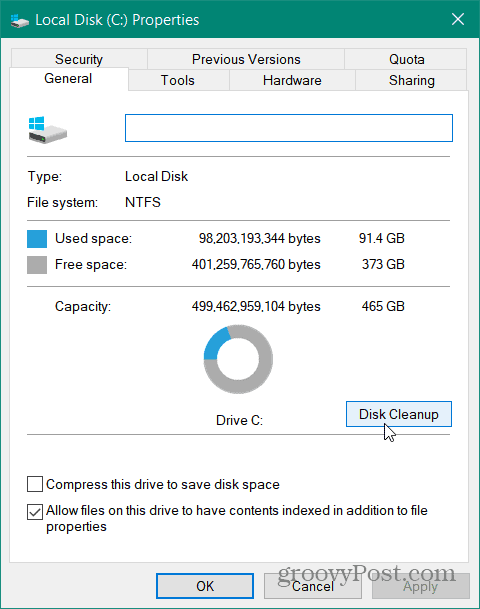
Zapněte Storage Sense
Namísto spuštění nástroje Vyčištění disku po celou dobu můžete mít systém Windows 10 část čištění automatizovanou pomocí funkce Storage Sense. Chcete-li to otočit na hlavu Nastavení> Systém> Úložiště a zapněte přepínač Storage Sense. Můžete ji také nakonfigurovat tak, aby se spouštěla každý den, týden, měsíc nebo jen tehdy, když máte málo místa na disku. Můžete ji také spustit ručně. Další informace naleznete v článku o tom, jak povolit a nakonfigurujte Storage Sense ve Windows 10.

Odinstalujte aplikace
Stejně jako v telefonu máte v systému nainstalované pravděpodobně staré hry a aplikace, které nikdy nepoužíváte. Právě zabírají prostor. Projděte každé tři až šest měsíců a odinstalujte, co nepotřebujete a již nepoužíváte.
Chcete-li odinstalovat aplikace nebo hry na Windows 10, přejděte na Nastavení> Aplikace klikněte na položku, kterou chcete odebrat, a klikněte na tlačítko Odinstalovat.
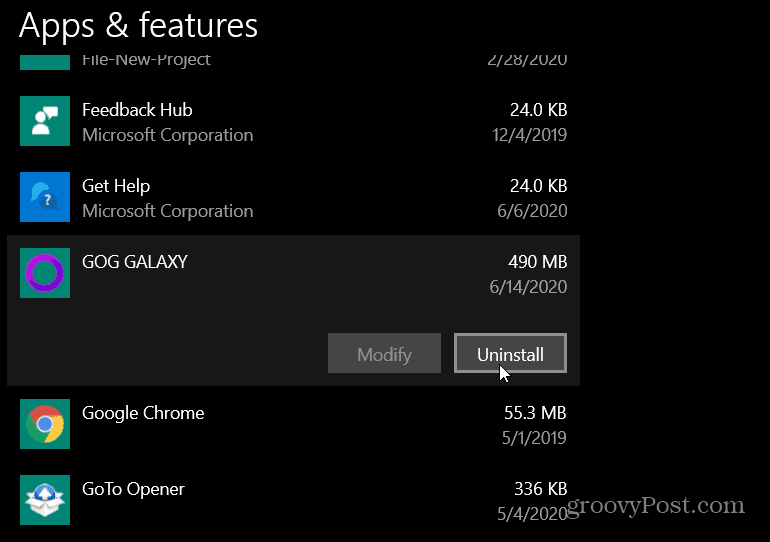
Odstraňte dočasné soubory
Pokud máte nedostatek místa na disku, stačí smazat dočasné soubory. Dočasné soubory se stahují a vytvářejí položky, které vaše aplikace již nepotřebují. Prostě zabírají prostor. V některých případech je to gigabajty.
Chcete-li odebrat dočasné soubory, přejděte na Nastavení> Systém> Úložiště a klikněte na Dočasné soubory. Systém Windows prohledá vaši jednotku a zobrazí seznam věcí, které již v počítači nepotřebujete, a pouze zabírají místo. Windows Update je velkým pachatelem, pokud jde o dočasné soubory. Po vyvolání seznamu klikněte na Odebrat soubory uvolněte místo na disku.
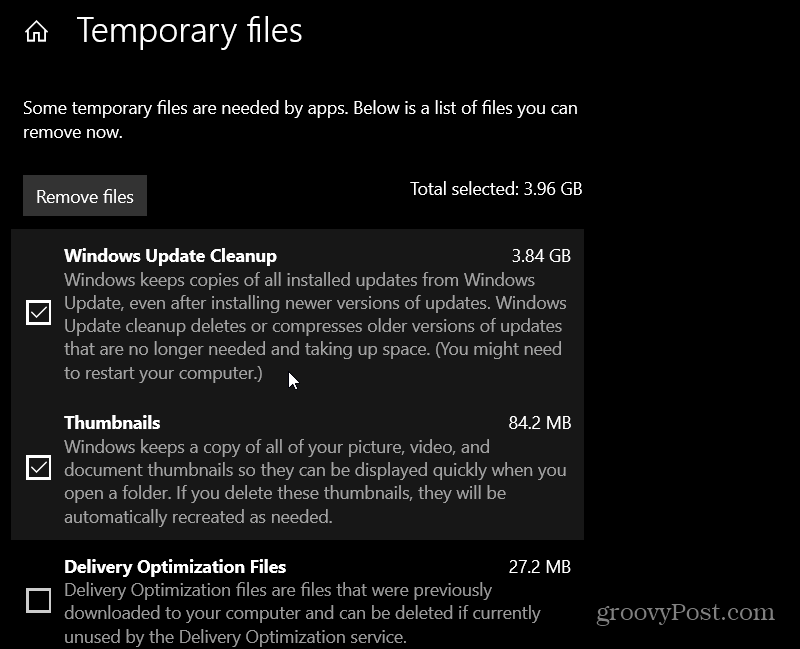
Ať už je váš disk zaplněn žábry, nebo potřebujete uvolnit tolik prostoru, aby bylo možné nainstalovat aplikaci, Windows 10 obsahuje několik způsobů, jak uvolnit místo na disku. A aby bylo jasné, tyto kroky fungují stejně na starších pevných discích, SSD nebo Jednotky SSD NVMe M.2.
Co je osobní kapitál? Recenze 2019 včetně toho, jak je používáme ke správě peněz
Ať už začínáte investováním nebo jste zkušeným obchodníkem, Personal Capital má pro každého něco. Zde je pohled na ...
